在 Azure VM 中監視已排定事件
適用於:VM ✔️ Windows VM ✔️ 彈性擴展集 ✔️ 統一擴展集
每天都會將更新套用到 Azure 的不同部分,以確保執行服務的安全並保持在最新狀態。 除了已規劃的更新之外,也可能包含未在規劃中的事件。 例如,如果偵測到任何硬體效能降低或錯誤,則 Azure 服務可能需要執行未在規劃中的維護。 使用即時移轉時,記憶體會保留更新且通常會對更新的影響進行嚴格限制;在大多數情況下,這些事件對客戶而言幾乎為完全透明化且不會有任何影響,最多對虛擬機器造成幾秒鐘的凍結。 不過,對於某些應用程式,即使只有幾秒鐘的虛擬機器凍結也可能會造成影響。 建議事先了解即將推出的 Azure 維護,以確保擁有這些應用程式的最佳體驗。 Scheduled Events 服務提供程式設計介面,以通知即將進行維護,並讓您順利地處理維護。
在本文中,我們將示範如何使用 Scheduled Events,以取得可能會影響 VM 的維護事件通知,並建立一些可協助監視和分析的基本自動化流程。
將 Scheduled Events 路由傳送至 Log Analytics
Scheduled Events 是 Azure Instance Metadata Service 的一部分,可在所有 Azure 虛擬機器上使用。 客戶可撰寫自動化來查詢虛擬機器的端點,以尋找已排程的維護通知並執行風險降低措施,例如儲存狀態並讓虛擬機器結束輪替。 建議建置自動化來記錄 Scheduled Events,如此即可取得 Azure 維護事件的稽核記錄。
在本文中,我們將逐步引導您了解如何將維護 Scheduled Events 擷取至 Log Analytics。 然後,我們會觸發一些基本的通知動作,例如傳送電子郵件給小組,以及取得所有影響虛擬機器的事件歷程記錄檢視。 針對事件彙總和自動化,我們會使用 Log Analytics,但您可使用任何監視解決方案來收集這些記錄檔並觸發自動化。
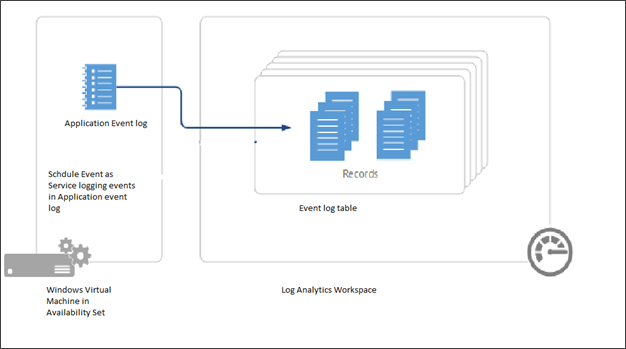
必要條件
針對本範例,您必須在可用性設定組中建立 Windows 虛擬機器。 針對會影響可用性設定組、雲端服務、虛擬機器擴展集或獨立 VM 中所有虛擬機器的變更,Scheduled Events 可提供相關通知。 我們將會執行服務,此服務會在作為收集器的其中一部 VM 上輪詢 Scheduled Events,以取得可用性設定組中所有其他 VM 的事件。
請勿在教學課程結束時刪除群組資源群組。
您也必須建立 Log Analytics 工作區,其將用來彙總可用性設定組中 VM 的資訊。
設定環境
在可用性設定組中,現在應該有兩部初始 VM。 現在,我們需要在相同的可用性設定組中建立第 3 部名為 myCollectorVM 的 VM。
New-AzVm `
-ResourceGroupName "myResourceGroupAvailability" `
-Name "myCollectorVM" `
-Location "East US" `
-VirtualNetworkName "myVnet" `
-SubnetName "mySubnet" `
-SecurityGroupName "myNetworkSecurityGroup" `
-OpenPorts 3389 `
-PublicIpAddressName "myPublicIpAddress3" `
-AvailabilitySetName "myAvailabilitySet" `
-Credential $cred
從 GitHub 下載專案的 .zip 安裝檔案。
連線到 myCollectorVM,並將 .zip 檔案複製到虛擬機器,然後解壓縮所有檔案。 在 VM 上,開啟 PowerShell 提示字元。 將提示字元移至包含 SchService.ps1 的資料夾,例如:PS C:\Users\azureuser\AzureScheduledEventsService-master\AzureScheduledEventsService-master\Powershell>,然後設定服務。
.\SchService.ps1 -Setup
啟動服務。
.\SchService.ps1 -Start
服務現在開始隔每 10 秒會輪詢所有 Scheduled Events,並核准這些事件以加快維護速度。 凍結、重新開機、重新部署以及先佔都是由 Scheduled Events 所擷取的事件。 請注意,您可擴充指令碼,以在核准事件之前觸發風險降低措施。
驗證服務狀態,並確定服務正在執行。
.\SchService.ps1 -status
此動作應該會傳回 Running。
服務現在開始隔每 10 秒會輪詢所有 Scheduled Events,並核准這些事件以加快維護速度。 凍結、重新開機、重新部署以及先佔都是由 Scheduled Events 所擷取的事件。 在核准事件之前,您可擴充指令碼以觸發風險降低措施。
當 Scheduled Event 服務擷取了上述任何事件後,其會記錄在應用程式事件記錄檔的事件狀態、事件類型、資源 (虛擬機器名稱) 和 NotBefore (最小通知週期) 中。 您可在應用程式事件記錄檔中找到識別碼為 1234 的事件。
一旦設定並啟動服務,其會將事件記錄在 Windows 應用程式記錄檔中。 若要確認此功能是否正常,請重新啟動可用性設定組中的其中一部虛擬機器,您應該會在事件檢視器的 [Windows 記錄檔] > [應用程式] 記錄檔中看到正在記錄的事件,並顯示 VM 已重新啟動。
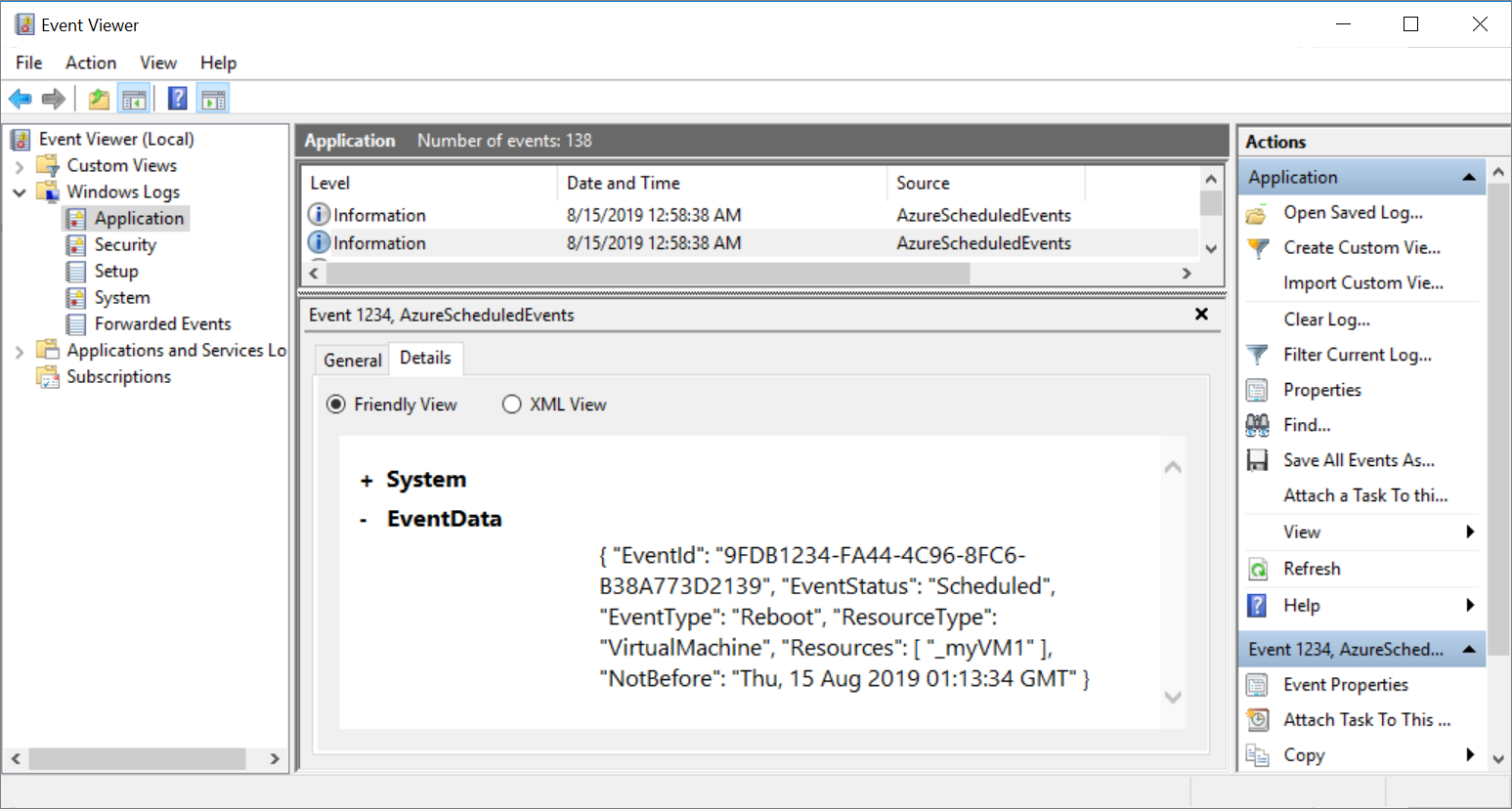
當 Scheduled Event 服務擷取了事件後,其會記錄在應用程式事件記錄檔,包含事件狀態、事件類型、資源 (VM 名稱) 和 NotBefore (最小通知週期) 中。 您可在應用程式事件記錄檔中找到識別碼為 1234 的事件。
注意
在本範例中,虛擬機器位於可用性設定組中,其可供指定單一虛擬機器作為收集器,以接聽並將 Scheduled Events 路由傳送至 Log Analytics 工作區。 如果有獨立的虛擬機器,即可在每部虛擬機器上執行服務,然後將其個別連線到 Log Analytics 工作區。
我們在設定方面選擇 Windows,但您也可以在 Linux 上設計類似的解決方案。
您可隨時使用參數 –stop 和 –remove 來停止/移除 Scheduled Event 服務。
連線到工作區
我們現在想要將 Log Analytics 工作區連線到收集器 VM。 Log Analytics 工作區會作為存放庫,我們會設定事件記錄檔集合,以從收集器 VM 中擷取應用程式記錄檔。
若要將 Scheduled Events 路由傳送至事件記錄檔 (其將透過服務來儲存為應用程式記錄檔),則必須將虛擬機器連線到 Log Analytics 工作區。
開啟所建立的工作區頁面。
在 [連線到資料來源] 下選取 [Azure 虛擬機器 (VM)]。
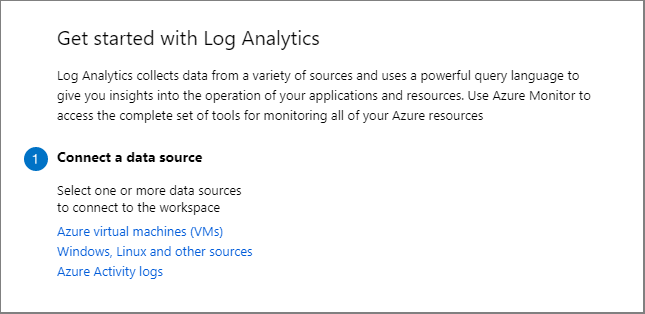
搜尋並選取 [myCollectorVM]。
在 [myCollectorVM] 的新頁面上,選取 [連線]。
此動作會在虛擬機器中安裝 Microsoft Monitoring Agent。 將 VM 連線至工作區並安裝延伸模組需要幾分鐘的時間。
設定工作區
開啟工作區頁面,然後選取 [進階設定]。
在左側功能表選取 [資料],然後選取 [Windows 事件記錄檔]。
在 [從下列事件記錄檔收集] 中,輸入 application,然後從清單中選取 [應用程式]。
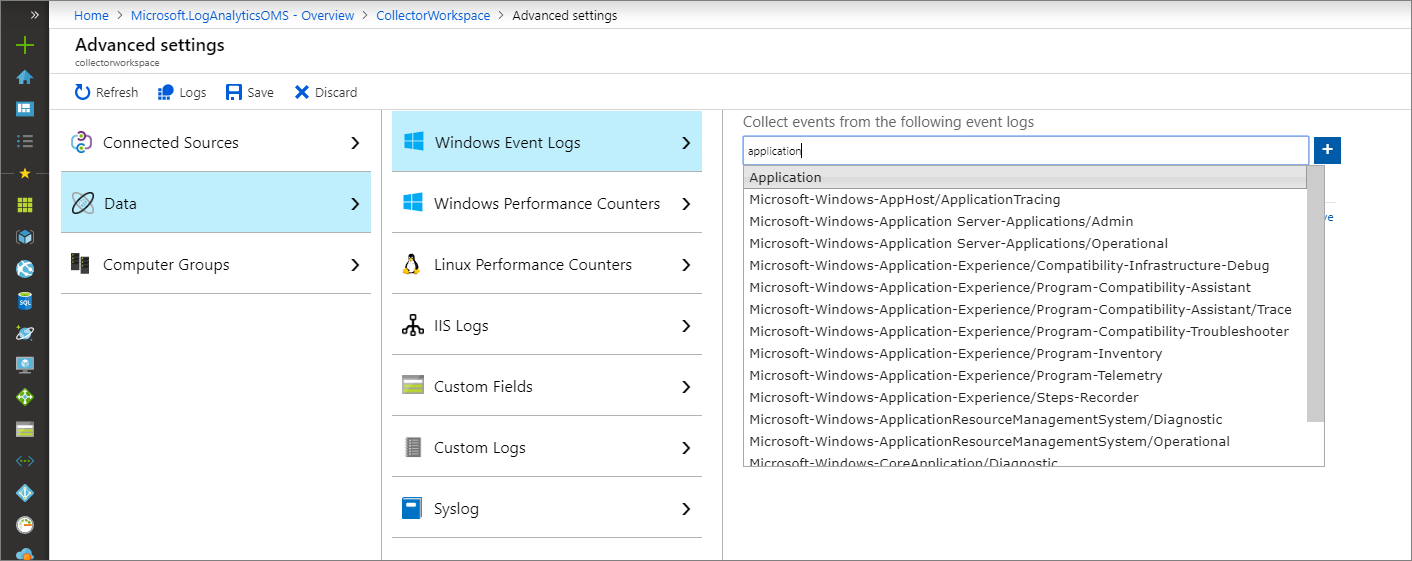
讓 [錯誤]、[警告] 和 [資訊] 保持在選取狀態,然後選取 [儲存] 以儲存設定。
注意
取得記錄檔最多需要花費 10 分鐘的時間。
使用 Azure 監視器建立警示規則
將事件推送至 Log Analytics 之後,即可執行下列查詢來尋找 Scheduled Events。
在頁面頂端,選取 [記錄檔] 並將下列內容貼入文字方塊中:
Event | where EventLog == "Application" and Source contains "AzureScheduledEvents" and RenderedDescription contains "Scheduled" and RenderedDescription contains "EventStatus" | project TimeGenerated, RenderedDescription | extend ReqJson= parse_json(RenderedDescription) | extend EventId = ReqJson["EventId"] ,EventStatus = ReqJson["EventStatus"] ,EventType = ReqJson["EventType"] ,NotBefore = ReqJson["NotBefore"] ,ResourceType = ReqJson["ResourceType"] ,Resources = ReqJson["Resources"] | project-away RenderedDescription,ReqJson選取 [儲存],然後在 [名稱] 中鍵入
ogQuery、將 [查詢] 保留為 [類型],鍵入VMLogs做為 [類別],然後選取 [儲存]。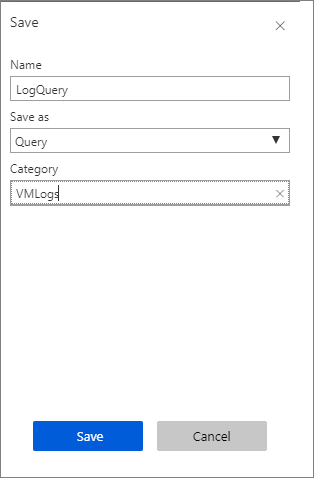
選取 [新增警示規則]。
在 [建立規則] 頁面上,將 [資源] 保持為
collectorworkspace。在 [條件] 底下,選取 [每當客戶記錄搜尋為 <未定義登入> 時] 輸入。 [設定訊號邏輯] 頁面隨即開啟。
在 [閾值] 中,輸入 0,然後選取 [完成]。
在 [動作] 底下,選取 [建立動作群組]。 [新增動作群組] 頁面隨即開啟。
在 [動作群組名稱] 中,鍵入 myActionGroup。
在 [簡短名稱] 中,輸入 myActionGroup。
在 [資源群組]中,選取 [myResourceGroupAvailability]。
在 [動作] 下的 [動作名稱] 中鍵入 Email,然後選取 [電子郵件/SMS/推播/語音。 [電子郵件/SMS/推播/語音] 頁面隨即開啟。
選取 [電子郵件],鍵入電子郵件地址,然後選取 [確定]。
在 [新增動作群組] 頁面中,選取 [確定]。
在 [建立規則] 頁面的 [警示詳細資料] 下,鍵入 myAlert 作為 [警示規則名稱],然後在 [描述] 中鍵入「電子郵件警示規則」。
當完成時,選取 [建立警示規則]。
重新啟動可用性設定組中的其中一部 VM。 您應該會在幾分鐘內收到警示已觸發的電子郵件。
若要管理警示規則,請前往資源群組,在左側功能表中選取 [警示],然後在頁面頂端選取 [管理警示規則]。
下一步
若要深入了解,請參閱 GitHub 上的 Scheduled Events 服務 (英文) 頁面。